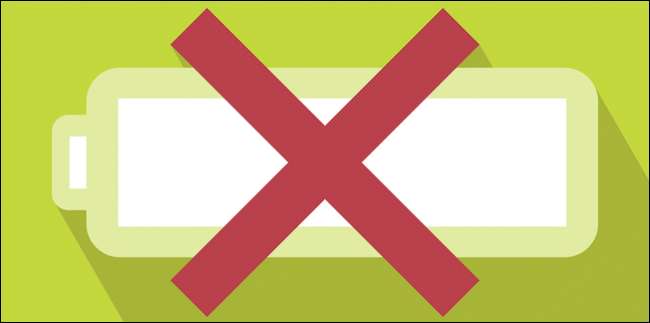
Windows 10은 "새로운"시작 메뉴 , 그 외에도 Windows 8을 건너 뛴 대부분의 사용자가 알지 못하는 내용이 여전히 많이 있습니다. 오늘은 Windows 10의 전원 및 배터리 설정에 대해 이야기하려고합니다.
설정에 액세스하는 가장 빠른 방법은 Action Center 열기 "모든 설정"을 클릭합니다.
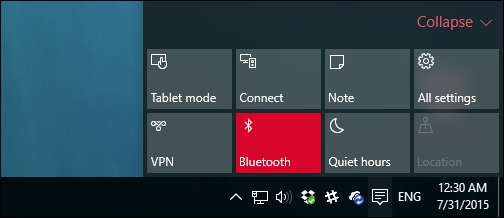
결과 화면에서 "시스템"그룹을 클릭합니다.
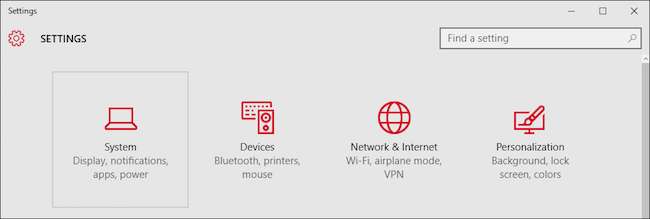
우리가 방문하고 싶은 전력 관련 카테고리는 두 가지가 있는데, 첫 번째는 노트북을 사용하든 데스크톱을 사용하든 관계없이 사용자에게 적용됩니다. "전원 및 절전"설정입니다.
첫 번째 그룹은 배터리가 켜져 있거나 전원이 연결되어있을 때 컴퓨터 화면이 꺼지는시기에 관한 것이고 두 번째 그룹에서는 절전 모드를 지정할 수 있습니다.
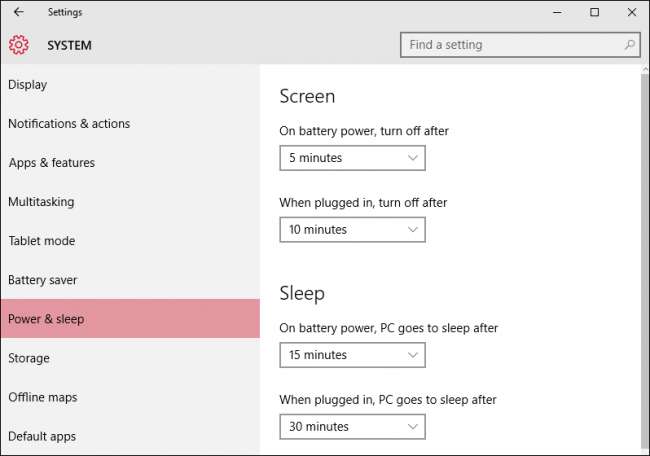
"전원 및 절전"설정 하단에는 "추가 전원 설정"에 액세스 할 수있는 링크가있는 또 다른 범주 "관련 설정"이 있습니다.
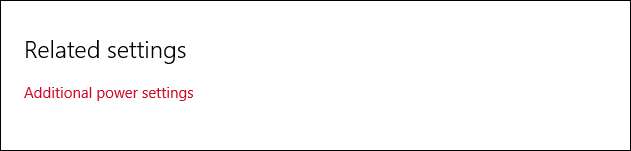
"추가 전원 설정"은 실제로 "전원 옵션"제어판 . 지난 몇 가지 버전에서 Windows를 사용해 본 사람이라면 누구나 익숙 할 것입니다.
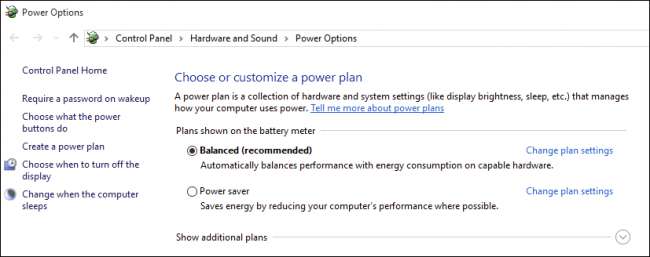
살펴볼 다른 설정 범주는 Windows 10에 새로 도입 된 "배터리 세이버 설정"입니다.
새로운 배터리 세이버
배터리 세이버 기능은 휴대폰 및 태블릿에서 볼 수있는 동일한 종류의 도구와 유사합니다.
배터리가 일정 수준 (기본적으로 20 %) 아래로 떨어지면 배터리 세이버가 자동으로 켜지고 백그라운드 활동 제한 및 푸시 알림과 같은 배터리 절약 기능이 시작됩니다.
배터리 세이버는 기본적으로 꺼져 있으며 기기가 충전 중이면 켜지지 않습니다.
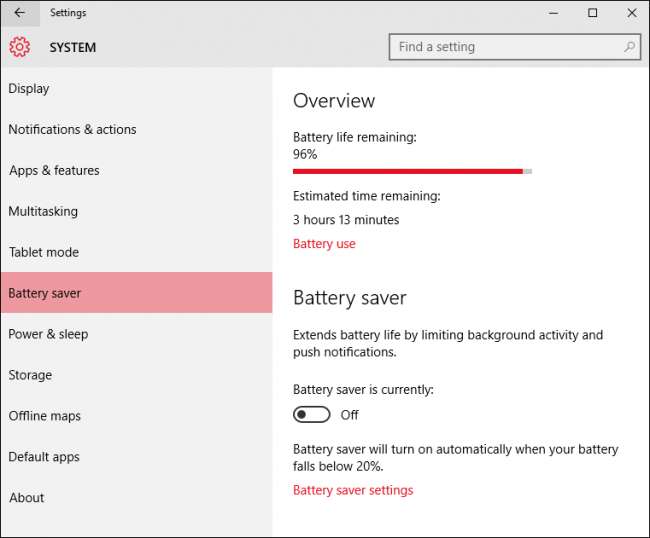
"배터리 사용"링크를 탭하거나 클릭하면 어떤 시스템 구성 요소가 전력을 소비하고 어떤 시간 프레임에 있는지 기본적으로 알 수 있습니다.
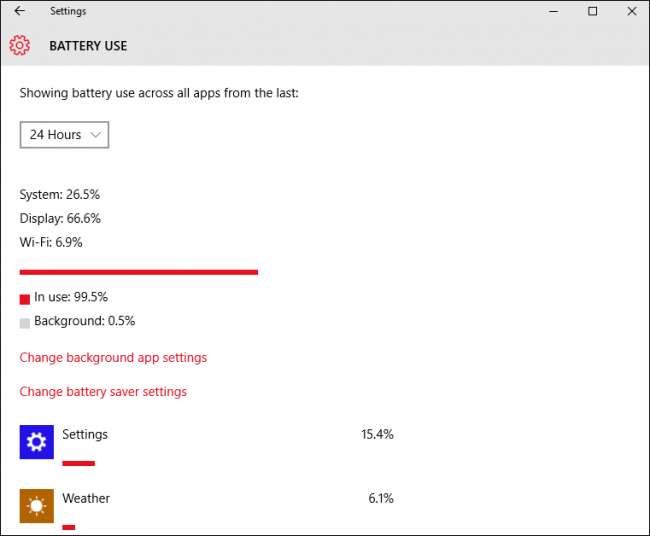
백그라운드에서 실행할 수있는 앱을 변경하려면 "백그라운드 앱 설정 변경"링크를 탭하거나 클릭합니다. 백그라운드 앱은 "사용하지 않을 때에도 정보를 수신하고 알림을 보내고 최신 상태로 유지"할 수 있으므로 여기에 사용하지 않는 항목이 있으면 "꺼짐"을 탭하는 것이 가장 좋습니다. t 배터리를 불필요하게 소모합니다.
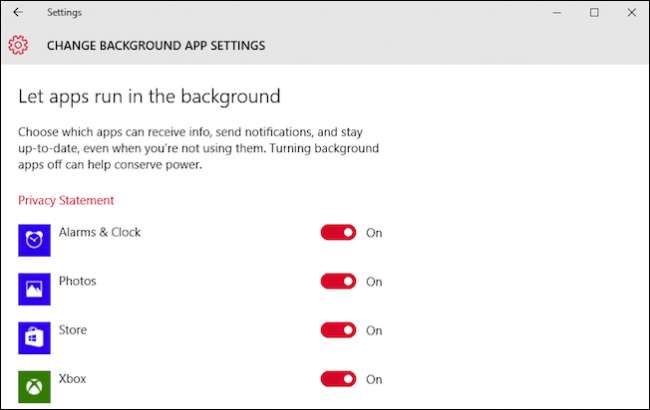
배터리 세이버를 구성하려면 하단의 "배터리 세이버 설정"링크를 클릭하거나 탭합니다. 이러한 설정을 통해 배터리 세이버가 켜지는시기 (또는 켜는 경우)를 설정할 수 있습니다. 기본적으로 배터리 세이버는 20 %로 켜지도록 구성되어 있지만 더 높거나 낮게 설정할 수 있습니다.
푸시 알림을 허용하고 화면 밝기를 낮추는 두 가지 다른 옵션이 있습니다.

마지막으로 배터리 세이버를 사용하도록 구성했고 백그라운드에서 실행해야하는 중요한 앱을 억제한다고 가정 해 보겠습니다. "앱 추가"를 클릭하면 배터리 세이버가 켜져있는 동안 항상 실행이 허용되는 앱을 추가 할 수 있습니다.
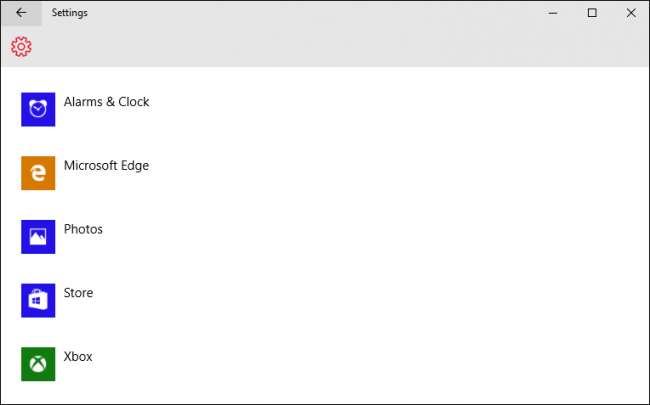
"전원 및 절전"과 "배터리 세이버"를 사용하면 확실히 배터리 수명을 연장 할 수 있습니다. 화면 시간이 초과되고 기기가 저전력 모드로 전환되는시기를 구성 할 수있는 것은 간단하지만 콘센트에서 멀리 떨어진 노트북 컴퓨터에 시간을 추가하는 효과적인 방법입니다.
그러나 장치의 전원 구성을 실제로 파헤 치고 싶다면 여전히 소매를 감고 제어판을 사용해야합니다. Windows 7 이후와 거의 같음 .
우리와 공유하고 싶은 의견에 대한 질문이 있으면 토론 포럼에 의견을 남겨주세요.







